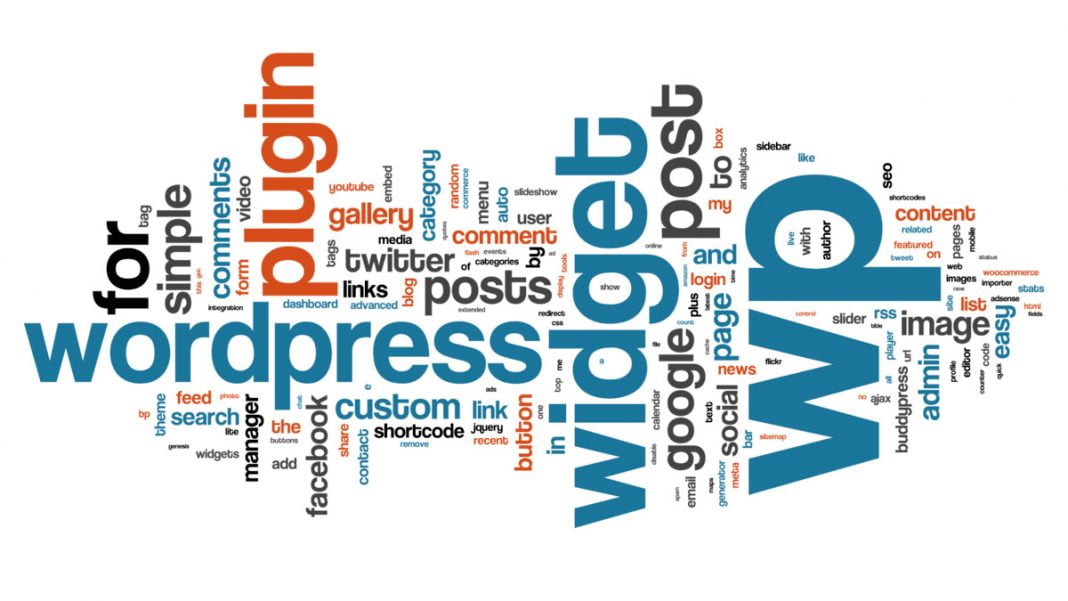WordPress (WP) è senza dubbio la piattaforma più diffusa per creare blog e siti web. L’unico limite è che non possiamo scrivere mentre siamo offline. Possiamo però sfruttare Word che dispone di una funzionalità che di fatto lo trasforma in un editor offline per WP. Ciò ha qualche vantaggio: prima di tutto, possiamo editare e salvare i nostri post mentre siamo offline, per poi pubblicarli appena abbiamo a disposizione una connessione. Poi, il fatto di non dover passare dal browser ci permette di lavorare con meno distrazioni. Ultimo, se siamo abituati all’interfaccia dell’elaboratore di testi, ci troveremo a lavorare in un ambiente più familiare. Anche se, va detto, quando scegliamo di creare un nuovo post del blog ci troveremo di fronte a una versione minimale di Word, che offre solo le funzionalità compatibili con i post di WordPress.
Se l’idea di scrivere offline ci piace ma non abbiamo Word, possiamo ricorrere all’applicazione per desktop di WordPress (https://apps.wordpress.com/it/). Poi, perché le cose funzionino, il nostro blog deve avere attiva la funzione XML RPC che nelle versioni più recenti e standard di WP è attiva per impostazione predefinita.
Guida passo passo
- Come prima cosa apriamo Word e nel menu Nuovo usiamo il campo di ricerca per identificare Post di blog. Possiamo anche usare la funzione di “pin” per inserire il formato fra quelli preferiti.
- Quando facciamo clic sul modello, una schermata ci accoglie spiegandoci cosa possiamo fare; in pratica ci è permesso di usare gli strumenti avanzati di Word prima di pubblicare. Facciamo clic su Crea.
- La configurazione guidata ci permette di impostare subito i dati del nostro blog, in modo da garantire l’accesso a Word. Teniamo sotto mano le credenziali del nostro blog e scegliamo Registra ora.
- Dall’elenco a cascata possiamo scegliere alcune delle piattaforme di blogging più comuni. Naturalmente scegliamo WordPress e poi facciamo clic su Avanti per proseguire e inserire i dati di accesso.
- Nella schermata successiva dobbiamo inserire l’indirizzo del nostro blog. Una volta compilato dovrebbe presentarsi come https://indirizzodelblog.it/xmlrpc.php. Poi inseriamo nome utente e password che usiamo per l’accesso.
- Word ci permette di scrivere come al solito, con l’unico accorgimento di inserire un titolo nella prima riga. Facendo clic su Inserisci categoria comparirà anche un elenco a discesa delle categorie, prelevato dal nostro blog.
- Quando il nostro post è pronto, possiamo pubblicarlo con un clic. Tuttavia il consiglio è, almeno per le prime volte, di aprire il menu e scegliere la voce Pubblica come bozza. Possiamo anche salvare il post in locale e recuperarlo successivamente.
- Usando la voce Apri esistente possiamo scegliere da un elenco, sempre interno a Word, uno dei post già pubblicati o in bozze per effettuare modifiche (o semplicemente per capire come si struttura nell’editor di Word).
- Quando effettuiamo la pubblicazione, attendiamo alcuni istanti, poi dovrebbe comparire un messaggio che ci avvisa che il post è stato pubblicato correttamente. In questo modo non dovremo nemmeno aprire WordPress per controllare.
- Ecco il risultato all’interno dell’editor di WordPress. Se abbiamo scelto di caricare in bozza, dobbiamo solo verificare che tutto funzioni, eventualmente convertire il testo nell’editor a blocchi, fare qualche rifinitura e pubblicare.